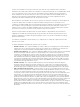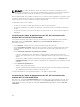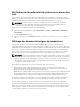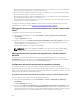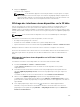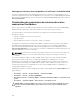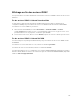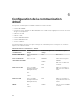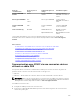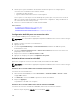Users Guide
3. Cliquez sur Appliquer.
Les valeurs sont configurées.
REMARQUE : Les modifications apportées aux seuils par défaut ne sont pas prises en compte
dans le graphique de données historiques car les limites du graphique indique uniquement les
valeurs des limites d’air frais. Les avertissements de dépassement des seuils personnalisés sont
différents des avertissements associés au dépassement des seuils d'air frais.
Affichage des interfaces réseau disponibles sur le SE hôte
Utilisez cette page pour consulter les informations sur toutes les interfaces réseau disponibles sur le
système d’exploitation hôte, telles que les adresses IP attribuées au serveur. Le Module de service
d'iDRAC fournit ces informations à iDRAC. Les informations d’adresse IP du SE incluent les adresses IPv4
et IPv6, l’adresse MAC, le masque de sous-réseau ou une longueur de préfixe et le FQDD du périphérique
réseau.
REMARQUE : Cette fonctionnalité est disponible sous les licences iDRAC Express et Enterprise.
Pour afficher les informations de système d’exploitation, assurez-vous que :
• Vous disposez des privilèges de connexion.
• Le Module de service d'iDRAC est installé sur le système d'exploitation hôte.
• L'option Informations sur le SE est activée dans la page Présentation → Serveur → Module de service.
iDRAC peut afficher les adresses IPv4 et IPv6 de toutes les interfaces configurées sur le SE hôte.
En fonction de la manière dont le SE hôte détecte le serveur DHCP, l’adresse du serveur DHCP IPv4 ou
IPv6 peut ne pas s’afficher. En général, l’une des adresses DHCP IPv4 ou IPv6 est visible si DHCP est
activé.
Affichage des interfaces réseau disponibles sur le SE hôte à l’aide de
l’interface Web
Pour afficher les interfaces réseau disponibles sur le SE hôte à l'aide de l’interface Web :
1. Accédez à Présentation → SE hôte → Interfaces réseau.
La page Interfaces réseau affiche toutes les interfaces réseau disponibles sur le système
d’exploitation hôte.
2. Pour afficher la liste des interfaces réseau associées à un périphérique réseau, à partir du menu
déroulant
FQDD de périphérique réseau, sélectionnez un périphérique réseau, puis cliquez sur
Appliquer.
Les détails de l'adresse IP du SE sont affichés dans la section Interfaces réseau du SE hôte.
3. Dans la colonne FQDD de périphérique, cliquez sur le lien du périphérique réseau.
Le périphérique correspondant s’affiche dans la section Matériel → Périphériques réseau, où vous
pouvez afficher les détails du périphérique. Pour plus d’informations sur les propriétés, voir l’Aide en
ligne d'iDRAC.
4. Pour chaque périphérique, cliquez sur l'icône pour afficher les détails supplémentaires.
De même, vous pouvez afficher les informations d’interface réseau du SE hôte associées à un
périphérique réseau à partir de la page
Matériel → Périphériques réseau. Cliquez sur Afficher les
interfaces réseau du SE hôte.
125